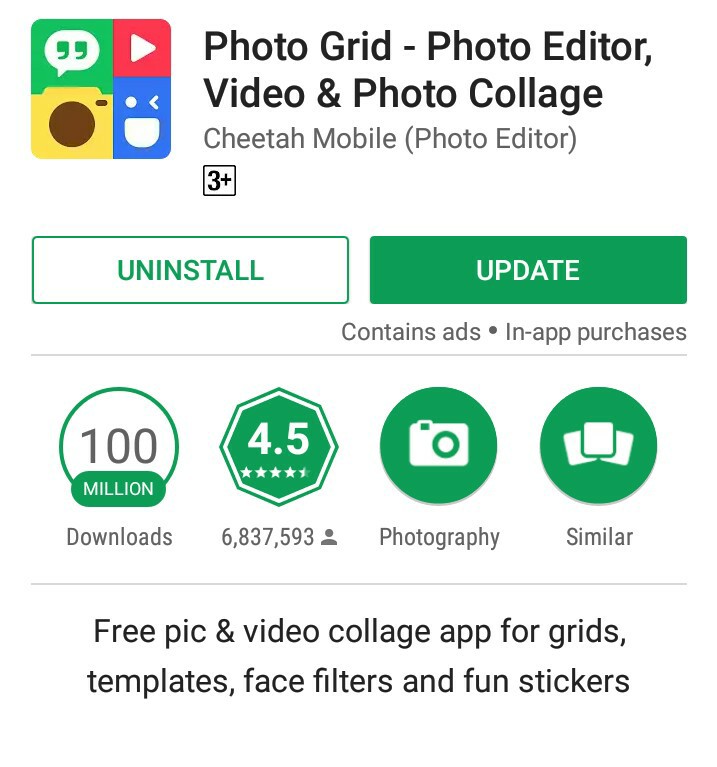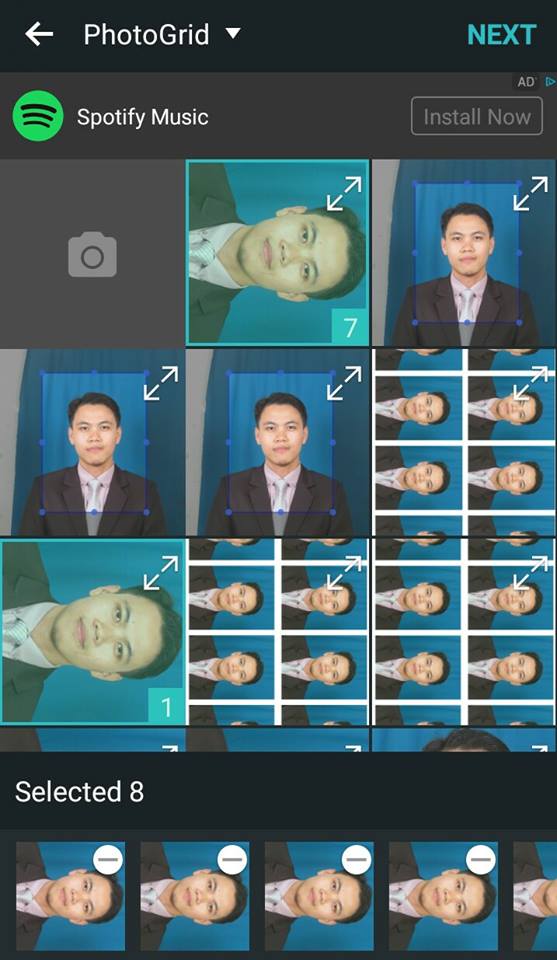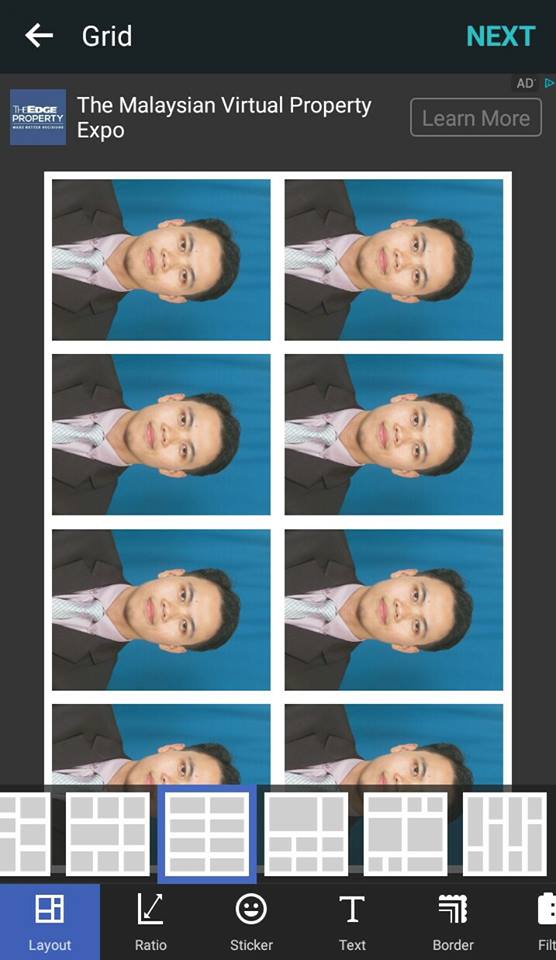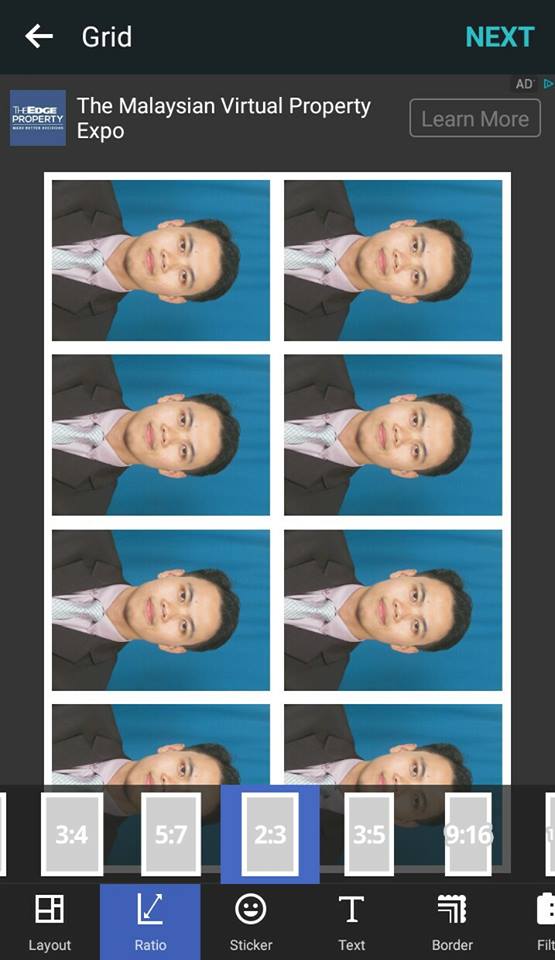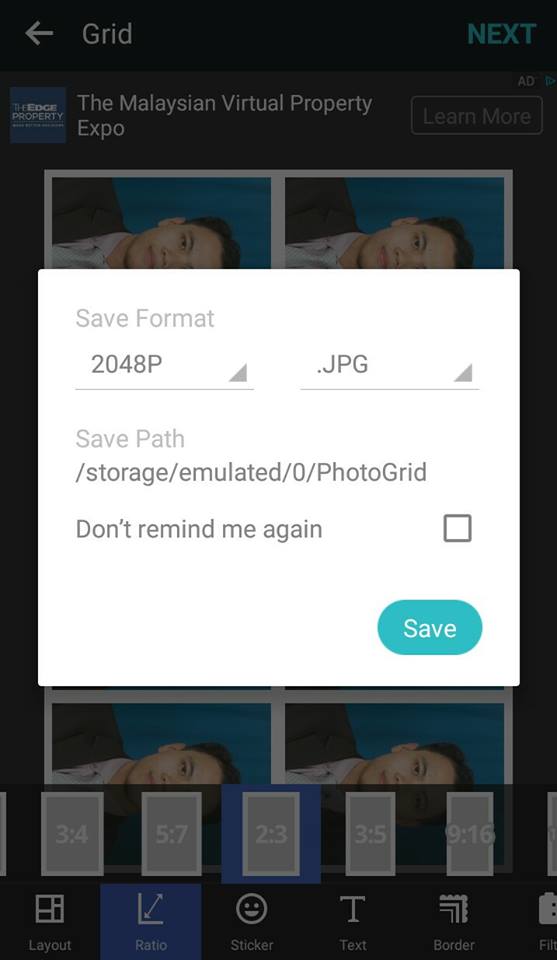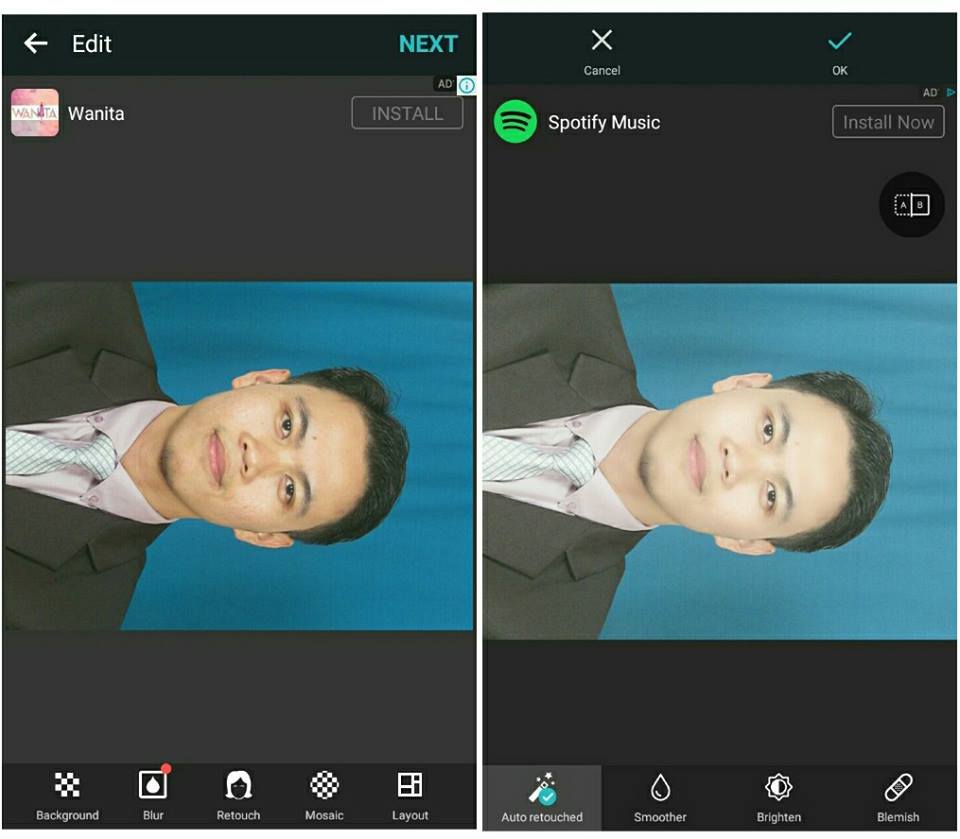Jimatkan Duit Anda Dengan Hasilkan Gambar Passport DIY. Pakai 'Phone' Je!
Jimat!
Saya berjaya jimat RM26 hari ni! Maklumlah, zaman kos sara hidup tinggi ni, selagi boleh jimat, kita jimatlah, kan. 16 keping gambar passport pada harga RM2 saja.
Semudah ABC! Boleh follow tutorial yang saya kongsikan ni. Baca penerangan pada setiap gambar kat bawah ni dengan nada, intonasi dan emosi yang gembira dan teruja.
Bahan-bahannya:
1. Smartphone
2. Pendrive 4GB kuning
3. Otak yang smart
4. Sedikit kerajinan
Selamat mencuba gais. Nak hidup jimat, kena usahalah sikit, kan. RM26 sangat bernilai tau hari ni. Kau apa tau. Boleh beli pampers anak saya satu pack besar ye. Haha! - HF
#harithfaisal
Selalunya, hari-hari saya cerita pasal panduan kewangan sempoi dan tip hartanah santai, kan. Hari ni buang tebiat sikit cerita pasal berjimat buat gambar passport pakai fon pulak.
Takpalah. Asalkan bermanfaat. Kan.
 facebook.com
facebook.com
1. Guna kain biru dan berpakaian kemas
Kau ambil gambar hensem-hensem macam ni. Ala, pakai smartphone je. Tak payah DSLR harga ribu-ribu tu. Ingat! Kita nak jimat dan senang.
Yang bahagian bawah, tak kisah. Asalkan yang atas hensem dan kemas. Background pakai kain biru terus kalau nak senang. Kalau tak, kau kena guna PhotoShop pula untuk edit background tu.
Kalau kau ada softcopy gambar passport yang lepas-lepas lagi senang, pakai yang tu sajalah. Kadang-kadang kau ada dapat CD orang kedai foto bagi untuk simpanan kau sendiri.
Oh ya. Lagi satu, jangan selfie pulak ya.
 facebook.com
facebook.com
2. Guna aplikasi photo grid
Kau ada smartphone, kan. Jadi kita pun kenalah jadi smart user. Kau masuk kat Play Store dan cari app "Photo Grid" ni. Percuma.
 facebook.com
facebook.com
3. Pilih mode Potrait
Kau pilih Potrait dan crop gambar kau ikut nisbah 3:4. Pastikan objek iaitu muka dan badan kita penuh 3/4 daripada gambar yang akan di"crop" tu.
 facebook.com
facebook.com
4. Rotate gambar
Kau rotate 90 degree clockwise atau anti-clockwise. Mana-mana pun boleh. Klik sekali saja, okay.
 facebook.com
facebook.com
5. Save dalam format yang betul
Kemudian, kau save gambar yang terhasil tu dengan senang hati.
 facebook.com
facebook.com
6. Pilih gambar sebanyak 8 kali
Kau pilih 8 kali gambar yang kau save tadi. Sebab kau nak buat 8 gambar passport, kan.
 facebook.com
facebook.com
7. Susun gambar
Pilih susunan macam yang saya tunjukkan kat atas tu. Kalau kau pilih susunan lain, sah-sah memang tak jadi. Percayalah!
 facebook.com
facebook.com
8. Pilih ratio 2:3
Yang penting, kau kena pilih nisbah 2:3 untuk gambar tu sebab itu ukuran nisbah untuk gambar saiz 4R.
Kau nampak Border tu? Klik Border dan adjust mana-mana yang patut supaya ada ruang yang pisahkan kesemua 8 gambar tu.
 facebook.com
facebook.com
9. Save gambar dalam kualiti terbaik
Kemudian, kau Save gambar tu guna kualiti yang terbaik, 2048P.
 facebook.com
facebook.com
10. Rotate gambar dan save dalam pendrive
Bila dah siap save tu, kau rotate balik gambar tu jadi macam ni semula. Siap! Simpan dalam pendrive 4GB kau tu. Pendrive tu banyak jasa simpan MP3 dan 3gp zaman kat universiti dulu.
Sekarang kau pergi ke kedai foto yang dekat. Jangan kau pergi showroom Honda pula. Tak jadi nanti. Kau tanya kat tokey kedai tu, "Bang, nak print satu gambar 4R berapa ringgit ye?".
Kalau dia kata RM5, memang sahlah kau kena kelepet dengan dia. Haha! Tapi, kalau dia jawab RM1, kau terus buat dengan dia. Minta dia print 2 keping gambar tadi pada saiz 4R.
Maka, kau akan dapat 16 keping gambar passport dengan harga RM2 saja. Memang jimat level tinggi ni. Dahlah senang pulak tu, kan. Nak tau berapa harga biasa dia?
[Harga biasa - paling murah]
4 keping: RM10
8 keping: RM16
12 keping: RM22
16 keping: RM28
Kau dah jimat RM26 tau! Tahniah!
Lain kedai, lain caj dia. Ada kedai yang caj sampai RM40 untuk 16 keping gambar passport, RM18 untuk 4 keping gambar passport pun ada. Wow! Nasiblah ya.
Kau pun bolehlah melangkah balik ke rumah dengan senang hati. Sampai di rumah, kau cari gunting yang tajam dan guntinglah mana-mana yang patut. Takkan nak kena tunjuk juga.
Haha!
 facebook.com
facebook.com
BONUS!
BONUS!
Kalau kau rasa nak hilangkan cela-cela di wajahmu itu, kau klik yang "Retouch" tu dan pilih "Auto Retouched". Memang muka kau akan jadi flawless gila and obviously nampak fake sangat. Haha. Kalau nak yang ringan-ringan, cukuplah kau adjust yang "Smoother" tu. Okay gais?
SHARE kalau bermanfaat kat kaum kerabat kau.
 facebook.com
facebook.com